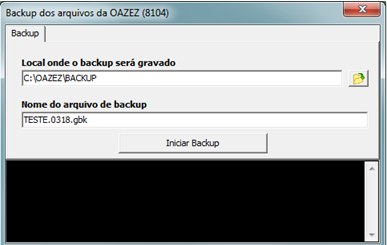Mudanças entre as edições de "Backup do Sistema"
| Linha 22: | Linha 22: | ||
<ul> | <ul> | ||
| − | <li> | + | <li> Genéricos > Manutenções > backup)</li> |
| − | + | ||
</ul> | </ul> | ||
Edição atual tal como às 10h36min de 21 de maio de 2019
- Passos para o funcionamento do Backup
O Backup é a segurança máxima de seus dados.
Todos os registros e informações de sua organização estarão armazenados em um único banco de dados e em um único computador. Por isso, a preservação destas informações com a devida qualidade, é de vital importância, para a manutenção da segurança e perenidade da organização. Dentre alguns casos que já observamos, que tiveram a necessidade de se recuperar o backup, podemos citar:
- Computadores que foram roubados;
- Incêndio, inundação ou algum desastre ocorrido nas instalações do servidor de dados;
- Técnico em manutenção de computadores formatou o HD e/ou apagou todos os dados, achando que “aquele arquivo” não era importante;
- Um usuário acessou o servidor de dados e deletou por engano o arquivo de dados;
- Vírus de computador;
- HD danificado;
- Outros...
Algumas situações são reversíveis, mas, para evitar aborrecimentos e surpresas desagradáveis é bom manter uma política de backup na organização que ofereça a devida segurança. A mais recomendada é a prática de copiar o backup em uma mídia removível (por exemplo um CD), e armazenar esta mídia, de forma sequencial, em um ambiente externo (por exemplo, o diretor levar o backup para sua residência) pois, em caso de incêndio, o backup armazenado no CPD também seria destruído. Consulte seu técnico de informática para decidirem sobre a frequência e a melhor opção. Para executar o backup, basta acessar o programa Backup dos arquivos da OAZEZ (8104), selecionar o local onde será gravado o backup e pressionar o botão Iniciar Backup. Em seguida copie o arquivo gerado para o local adequado e guarde-o com segurança.
Acesso pelo:
- Genéricos > Manutenções > backup)
Local onde o backup será gravado: o sistema já deixa o local como padrão (C:\OAZEZ\Backup), caso queira mudar o local e só clica no ícone Procurar Pasta, escolha o local que o backup será gravado. Nome do arquivo de backup: Nome do arquivo também já é padrão do sistema, (nome da base que em geral é o nome da empresa, o mês e o dia) e tem a extensão gbk (.GBK) mas caso queira mudar o nome do arquivo e só renomear. Observação: Só não pode ser alterada a extensão do arquivo (gbk).
Então clique no botão Iniciar Backup para dar início ao backup. Na tela preta abaixo do botão será exibido o processo de desenvolvimento do Backup, quando finalizar uma janela aparecerá com a mensagem: Término normal! Clique em Ok e o seu backup já estará gravado no Local padrão: “C:\OAZEZ\Backup”.
Dependendo do tamanho do seu banco de dados, esta operação pode demorar alguns minutos.
Se todas as instalações foram feitas de modo correto , apos iniciar o backup a tela exibirá um log do que esta acontecendo. - Caso isso não aconteça entre em contato com Oazez